クラウドワークスAIをアップグレードする方法 アップグレードするとどうなる?
- 2024.06.04
- AIライティング
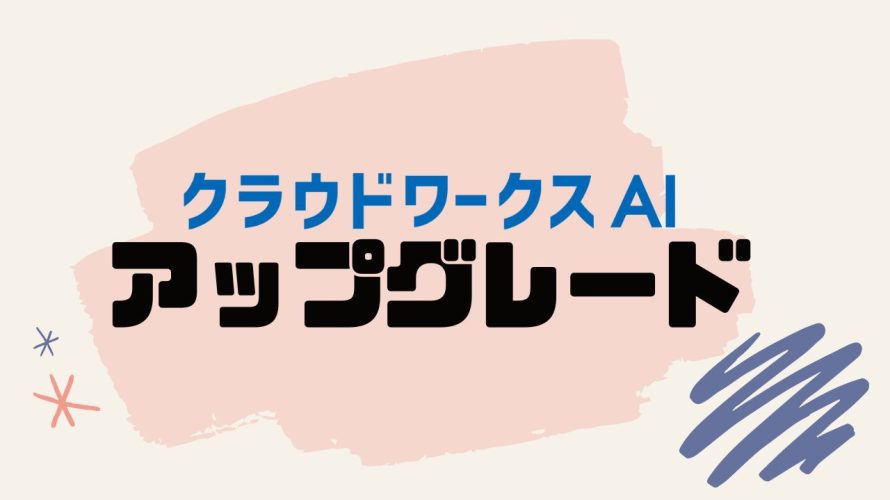
クラウドワークスAIは国内最大級のAI副業ツール。
今回はクラウドワークスAIをアップグレードする方法を解説します。
 北岡ひろき(@kitaokahiro)
北岡ひろき(@kitaokahiro)
タップできるもくじ
クラウドワークスAIをアップグレードする方法
公式サイトにアクセス
クラウドワークスAIの公式サイトにアクセスします。
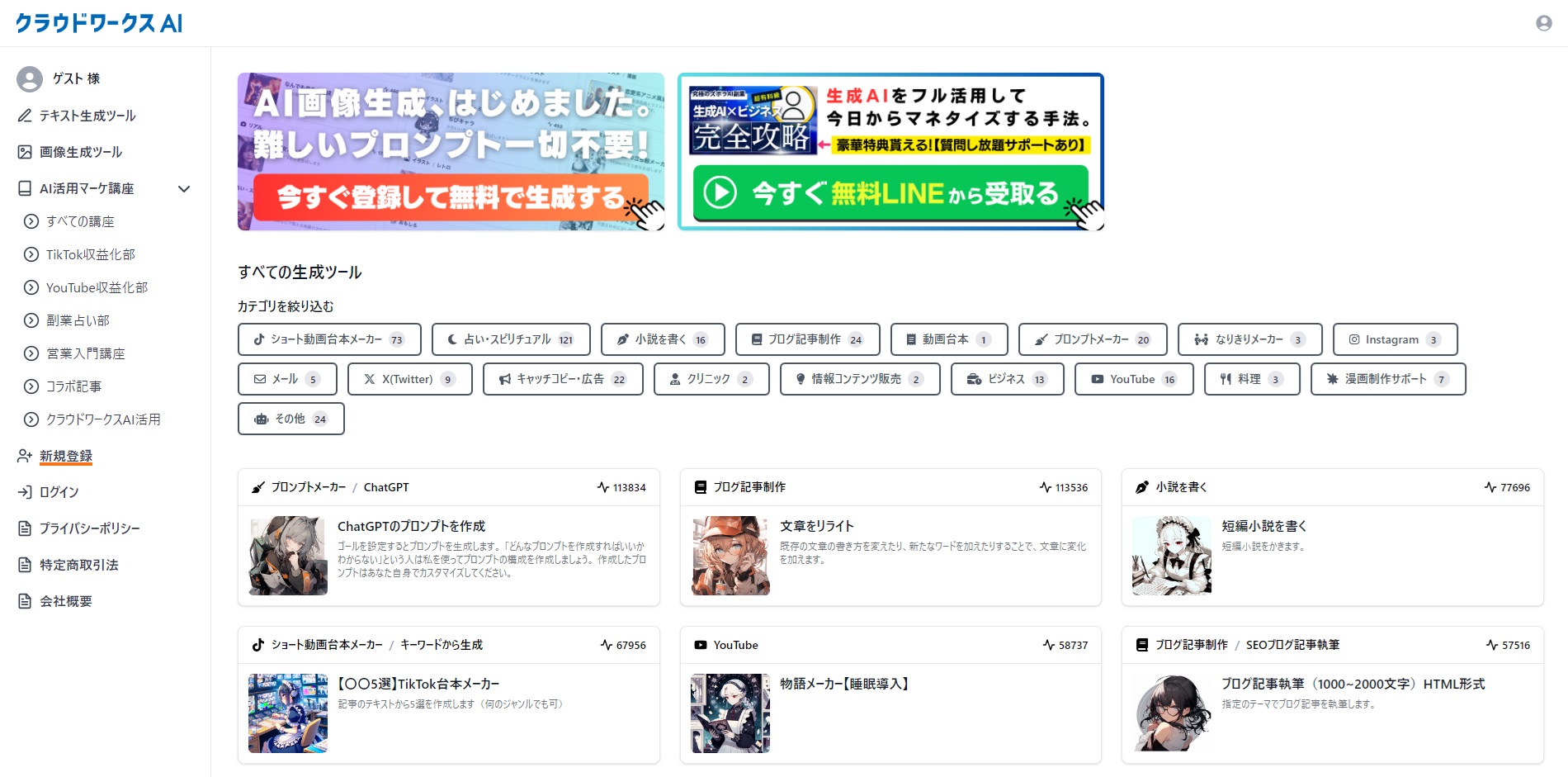
クラウドワークスAIのアカウントをまだ作成していない方はまずはアカウントの作成を行いましょう。
クラウドワークスAIでアカウントを作成する方法は『クラウドワークスAIを無料体験する方法』の記事をご覧ください。
ログイン
クラウドワークスAIのダッシュボードにログインします。
クラウドワークスAIにログインする方法は『クラウドワークスAIにログインする方法』の記事をご覧ください。
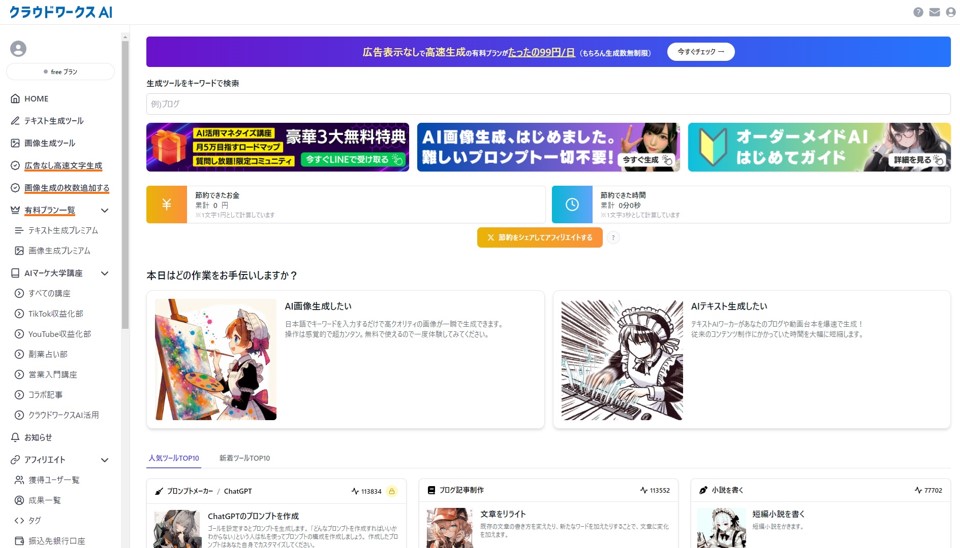
アップグレード
プランのアップグレードをします。
「テキスト生成プレミアム」をクリックします。
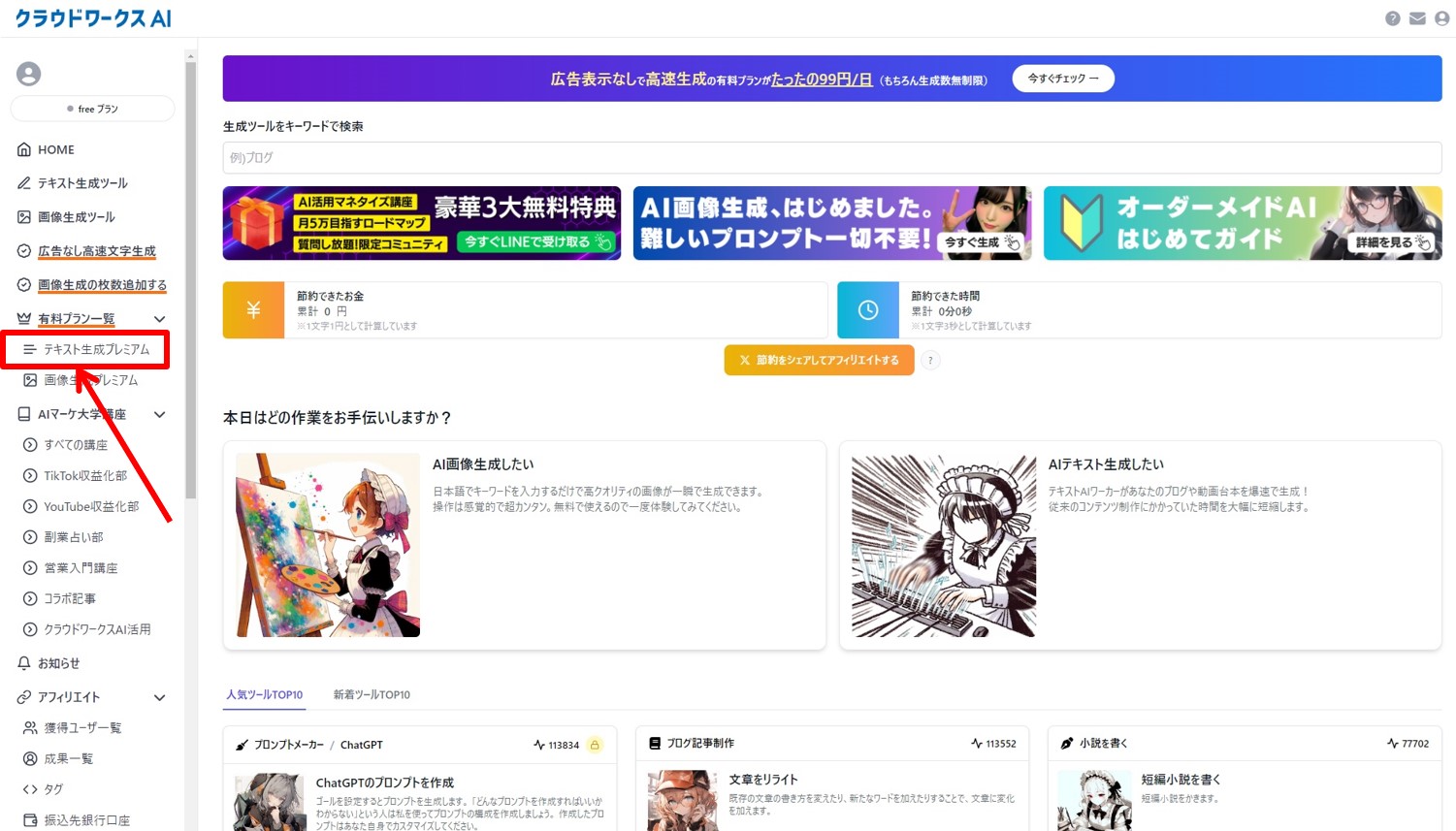
「いますぐアップグレードする」をクリックします。
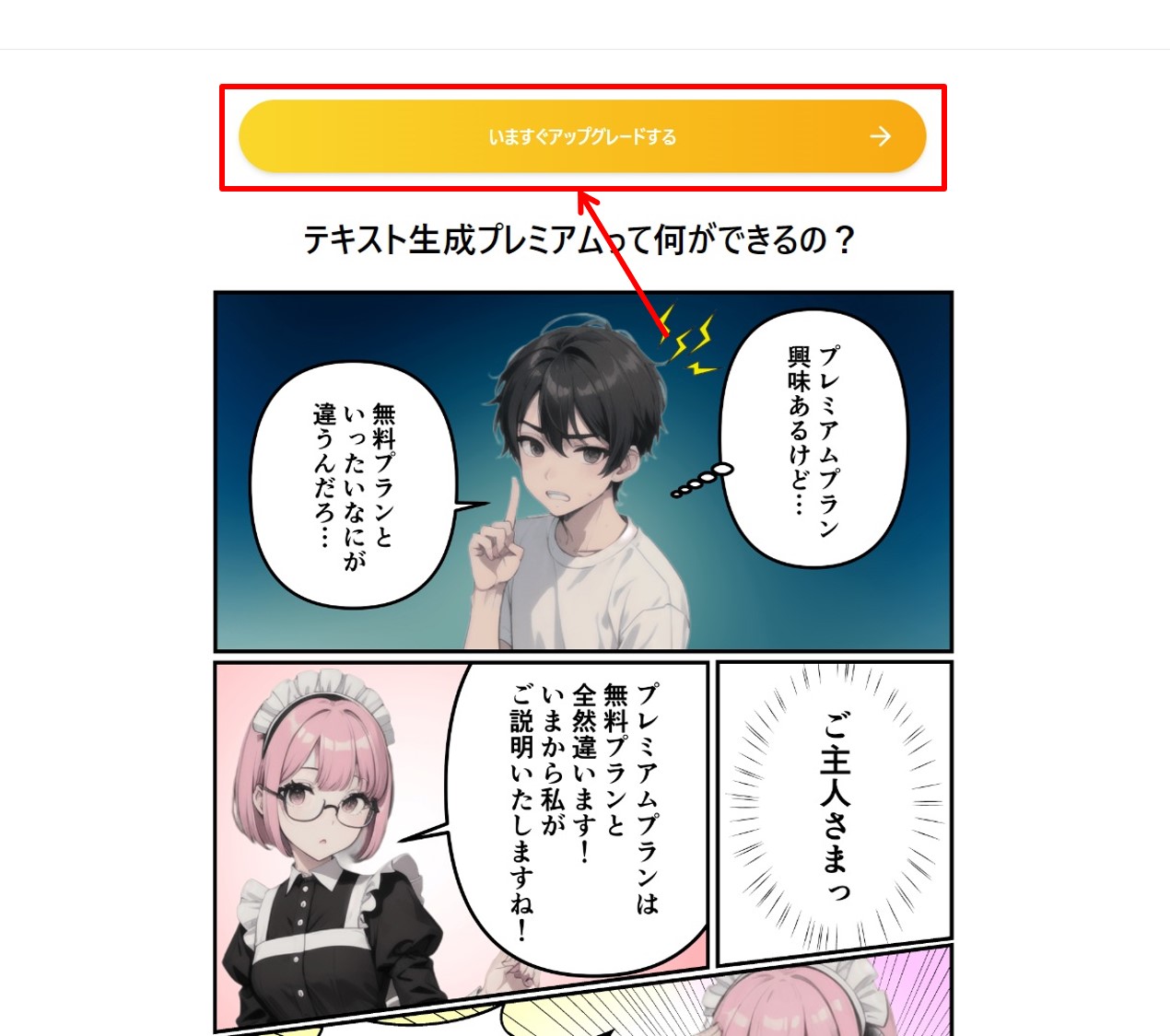
支払いプラン選択
支払いプランを選択します。
今回は年間プランの「このプランにする」をクリックします。
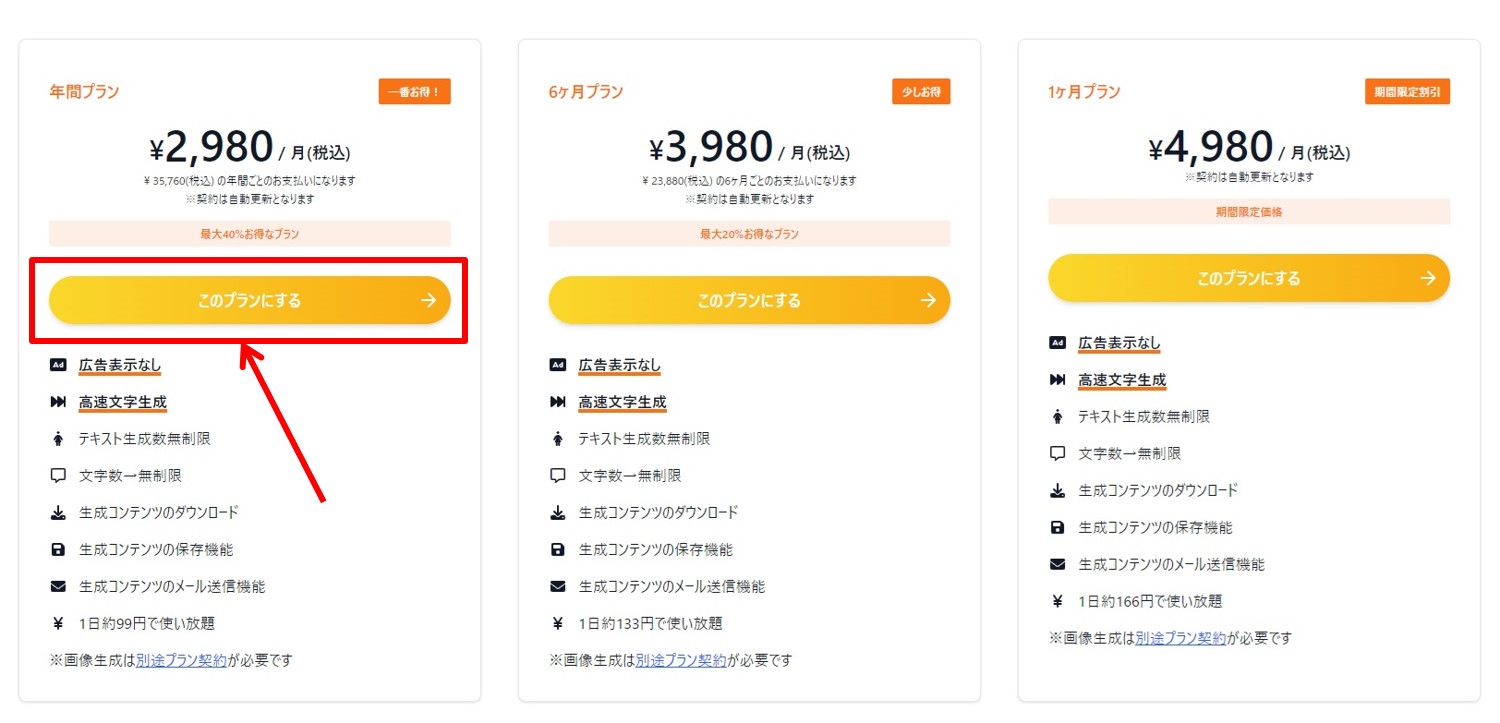
クラウドワークスAIのプラン毎の価格と機能については『クラウドワークスAIの価格・料金』の記事をご覧ください。
支払い情報を入力
支払い情報を入力します。
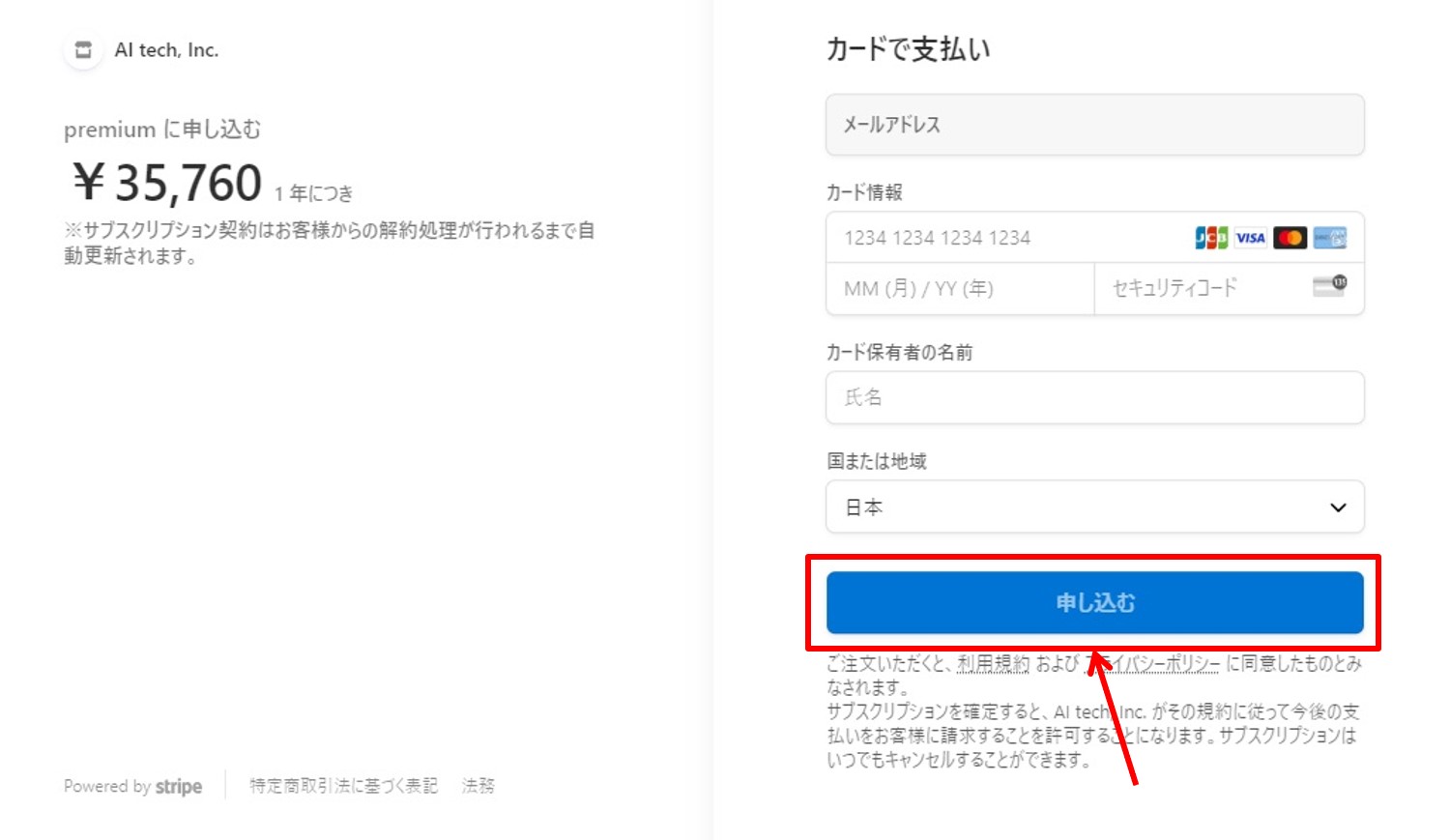
項目は次の通り
| カード情報 | 「カード番号」「有効期限」「セキュリティコード」を入力 |
| カード所有者名 | カードの名義人を入力 |
| 国または地域 | 「日本」を選択 |
情報を入力したら申し込みをします。
「申し込む」をクリックします。
以上でアップグレードができました。
クラウドワークスAIをアップグレードするとどうなる?
生成速度の向上
アップグレードによりコンテンツ生成の速度が大幅に向上します。
これによりより迅速に必要なコンテンツを作成できるようになります。
広告の非表示
有料プランに加入することで広告が表示されなくなりより快適にサービスを利用できます。
追加機能の利用
プレミアムプランでは330種類以上のテキスト生成ツールや100種類以上の画像生成ツール文字起こし機能などさまざまな機能が利用可能になります。
これにより多様なコンテンツを生成することができ特に商用利用を考えているユーザーには大きな利点となります。
サポート環境の充実
アップグレード後はAIマーケティングの専門家からの質問サポートや限定講座へのアクセスが可能になります。
これにより初心者でも収益化を目指しやすくなります。
商用利用の可能性
有料プランに加入することで商用利用が可能となりビジネスでの活用が広がります。
特に収益化を目指すユーザーにとっては非常に重要なポイントです。
クラウドワークスAIのよくある質問
 クラウドワークスAIのよくある質問をご紹介します。
クラウドワークスAIのよくある質問をご紹介します。
-
前の記事

クラウドワークスAIにログインする方法 ログインできない時の対処法も 2024.06.04
-
次の記事

クラウドワークスAIってどうなの?評判・口コミを紹介 2024.06.04


